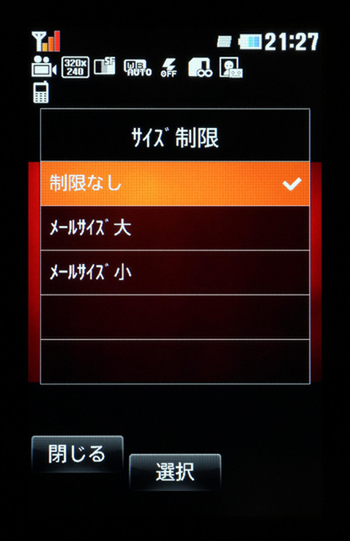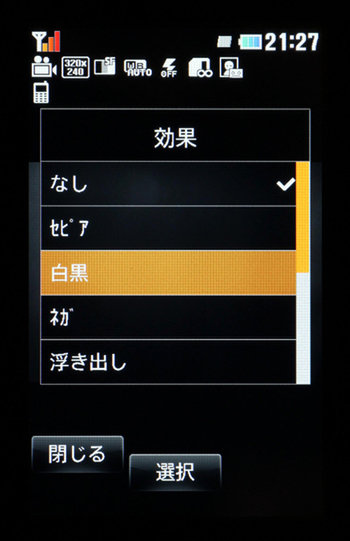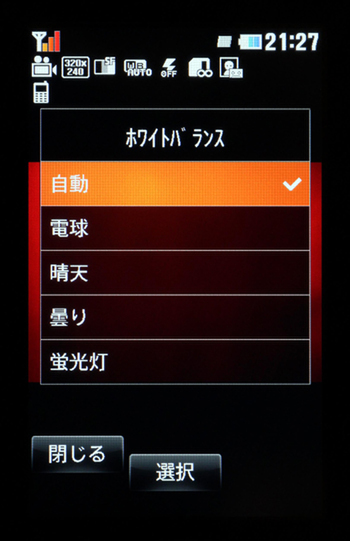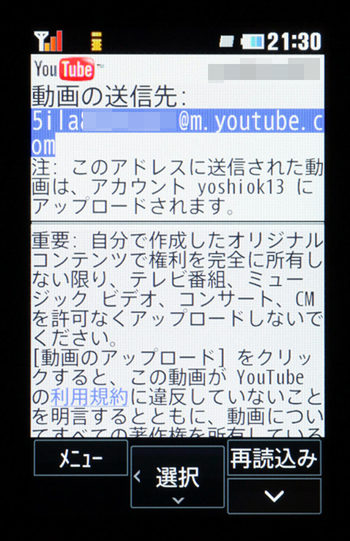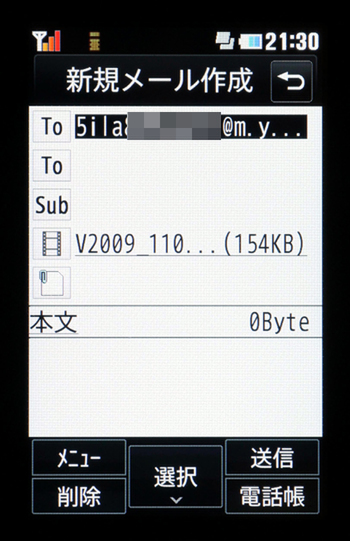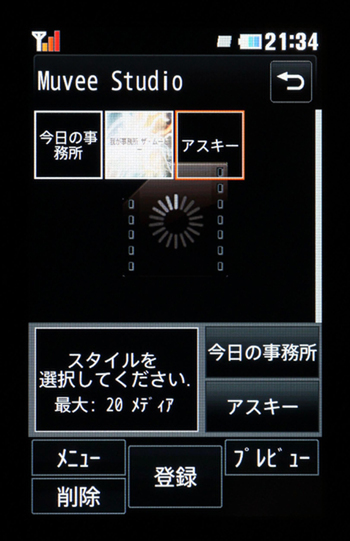ただの写真だけではなく、動画撮影を売りにしているケータイが増えている。撮影した映像も、最近では動画共有サイトのおかげで誰でも気軽にアップロードして見てもらえる場ができた。
ケータイの動画撮影機能だって、ちょっとこだわりたければ撮影設定の調整や動画の編集機能があるので簡単な「作品」も作れる。まずは周りのものでも撮ってみて使い心地を確認してはどうだろう。
今回サンプルとして用いたのは、NTTドコモ「L-06A」、au「Mobile Hi-Vision CAM Wooo」、ソフトバンクモバイル「934SH」だ。
撮ったらすぐYouTubeにアップ
ドコモ「L-06A」
ドコモのL-06Aは「Googleキー」が搭載されている折りたたみ型のケータイ。となれば、予想できるかもしれないが「YouTube」へのアップロードが簡単にできるようになっている。
まず動画の撮影だが、これは多くのケータイがそうであるように一旦カメラ機能を起動してから、ビデオモードに切り替えられる。L-06Aの場合は動画で撮影できるサイズは「QVGA」「QCIF」「Sub-QCIF」の3種類。動画共有サイトにアップロードするならQVGAサイズがいいだろう。
逆にケータイだけで見るならばさらに小さいサイズでも十分。他機種ではVGA以上のサイズを撮れるものも多いが、Web上で使うのであればQVGAサイズでOKだ。
動画撮影のメニューを見ると、意外と機能は多彩で「撮るだけ」ではないことがわかる。L-06Aは機能がわりとシンプルなほうだが、それでも「効果(セピア色、白黒、スケッチ風、といった雰囲気で撮影できる)」「ホワイトバランス」「画質」の調整が可能だ。
撮影を終了し、保存画面になると「YouTube」キーが現れる。あらかじめYouTubeにアカウントを作っておくと、アップロード専用のメールアドレスが表示されるので、それをクリックした上でメールに添付して送信する(2MBまで)。
動画編集をして少しだけ本格的に
L-06Aには「Muvee Studio」という動画編集機能がある(秋冬モデルのLG製ケータイにも搭載されている)。タイトルとクレジットを動画の前後に入れて、さらに複数の動画を組み合わせるといったことも可能だ。方法は簡単で動画を撮影→保存したら、MENUキーを押してメインメニューにあるMediaからMuvee Studioを選べばOK。
「スタイル」というメニューがあるのでこれを選ぶと、動画の背景色や音楽を変えられる。これだけでも何となく“作品”風に見えるから不思議だ。プレビュー後に登録すれば、ひとつの動画ファイルとして保存できる。

この連載の記事
-
第18回
スマホ
ケータイコンテンツの主力商品になった電子書籍を見る -
第16回
スマホ
あなたは「通話」機能を本当に使いこなしている? -
第15回
スマホ
本格的に楽しめるケータイ動画が今花開いている! -
第14回
スマホ
ケータイのアラームで作られる日本の朝 -
第13回
スマホ
ケータイの進化でフルブラウザは“使える”ようになった -
第12回
スマホ
いまどきのおサイフケータイを改めて整理 -
第11回
スマホ
ケータイのBluetooth、たまには機能をオンにしたい -
第10回
スマホ
紙の手帳よりケータイのスケジュール帳 予定をサクッと管理 -
第9回
スマホ
かなり強まったケータイの「メモ」機能 -
第8回
スマホ
もうケータイのメールは馬鹿にできない! - この連載の一覧へ